Cara Redirect Domain di cPanel
0 people liked this article
A. Pendahuluan
Dalam dunia digital, mengarahkan domain ke domain lain sering kali menjadi kebutuhan, baik untuk mempermudah akses pengguna, mengelola perubahan nama domain, maupun untuk tujuan SEO. Salah satu metode yang umum digunakan adalah Redirect Domain, yang memungkinkan pengunjung diarahkan dari satu domain ke domain lainnya secara otomatis. Sebagai contoh, jika kita mengakses neowebhosting.my.id, kita bisa langsung diarahkan ke Google.com. Dalam artikel ini, kita akan membahas langkah-langkah melakukan redirect domain melalui cPanel dengan mudah dan cepat.
B. Konfigurasi
Langkah 1
Silakan dapat login ke cPanel anda > Klik Redircts.

Langkah 2
Pada Halaman Redirects anda dapat mengisi Type menjadi permanent (301) >> pada bagian https?://(www.)? Dapat di pilih Domain mana yang di gunakan untuk mengarah ke domain tujuan >> Redirects To dapat di isi domain Tujuan nya >> www. redirection: dapat di isi sesuai kebutuhan anda.
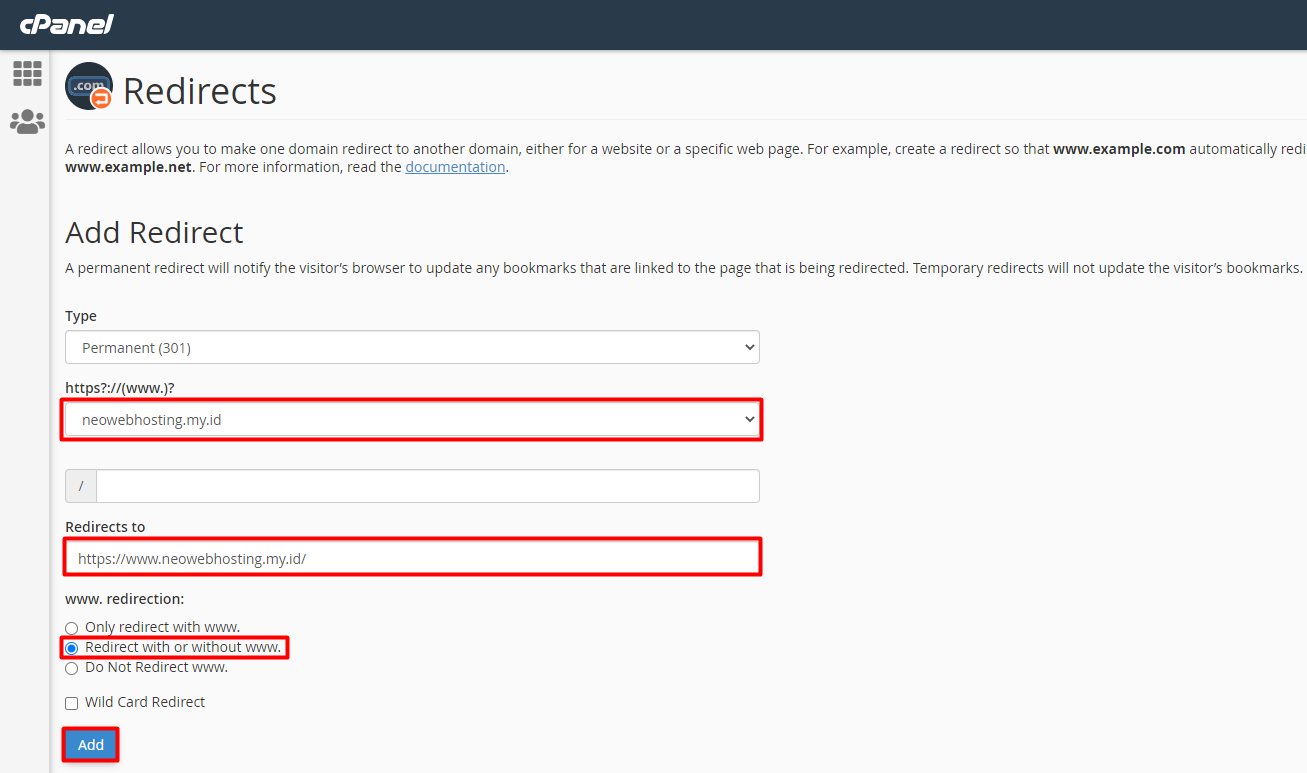
Langkah 3
Setelah Klik Add maka anda akan di arahkan ke halaman ini apabila berhasil, untuk proses ini memerlukan masa propagasi sekitar 30 Menit – 1Jam dan dapat lebih cepat

C. Kesimpulan
Melakukan redirect domain melalui cPanel adalah proses yang cukup sederhana dan efektif untuk mengarahkan pengunjung ke domain yang diinginkan. Dengan mengikuti langkah-langkah di atas, Anda dapat mengatur redirect permanen (301) atau sesuai kebutuhan dalam waktu singkat. Jangan lupa untuk mengecek hasilnya melalui Redirect Tool setelah proses propagasi selesai. Dengan penerapan yang tepat, redirect domain dapat membantu meningkatkan pengalaman pengguna dan memastikan akses ke situs web berjalan dengan lancar.
Semoga artikel yang telah kami sampaikan dapat membantu Anda. Anda juga dapat menemukan artikel lainnya melalui halaman Knowledge Base Biznet Gio. Jika Anda masih memiliki kendala teknis terkait dengan layanan Biznet Gio, Anda dapat menghubungi kami melalui email support@biznetgio.com atau dapat melalui telpon (021) 5714567.
Popular Articles
-
Cara Install & Konfigurasi Monitoring Cacti Serta Mengetahui Fungsi Fitur Pada Cacti
10 people say this guide was helpful
-
Cara Mengaktifkan Telnet pada Windows 7, 8 dan 10
4 people say this guide was helpful
-
Install dan Konfigurasi Samba Server pada Ubuntu
3 people say this guide was helpful
-
Jenis-Jenis Software Virtualisasi untuk Membuat Virtual Machine
6 people say this guide was helpful